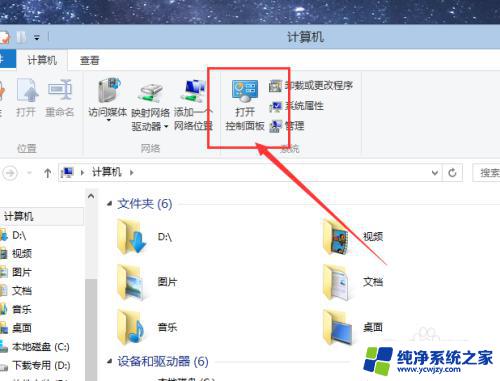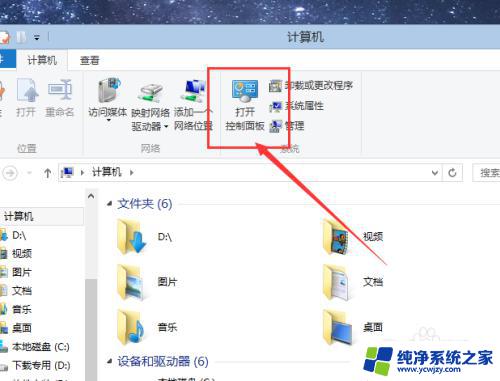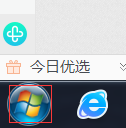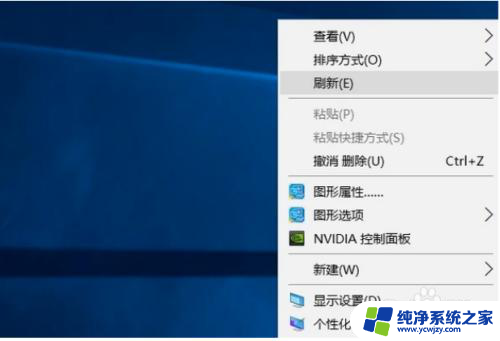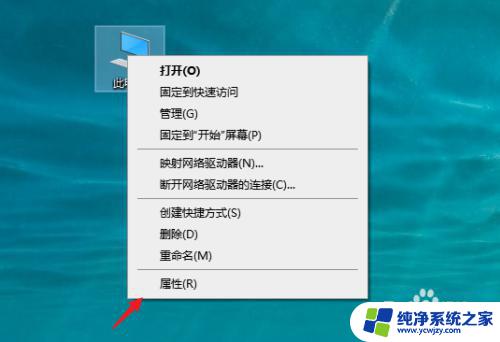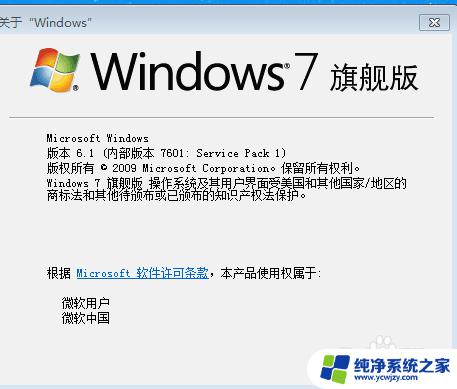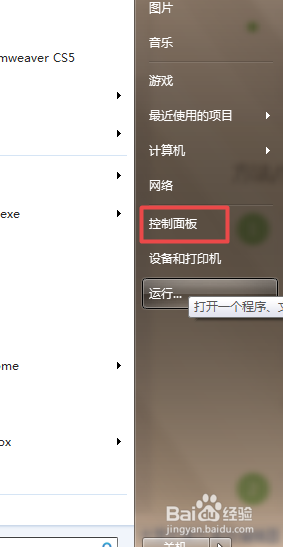window 不显示系统版本 如何查看Windows系统的详细版本号
更新时间:2023-09-18 09:43:20作者:xiaoliu
window 不显示系统版本,在使用Windows系统的过程中,我们有时候需要查看系统的详细版本号,以便了解系统的特性和功能,有时候我们可能会遇到窗口不显示系统版本的情况,让我们不知道该如何获取这一信息。我们应该如何查看Windows系统的详细版本号呢?在本文中我们将分享一些方法,帮助您轻松找到Windows系统的详细版本号。无论您是想了解自己的系统版本,还是需要此信息来解决某些问题,本文都将为您提供相关的帮助和指导。
操作方法:
1.首先,我们打开系统中的计算机界面。在计算机界面中,点击选择“控制面版”,然后在控制面板中点击选择“管理工具”。
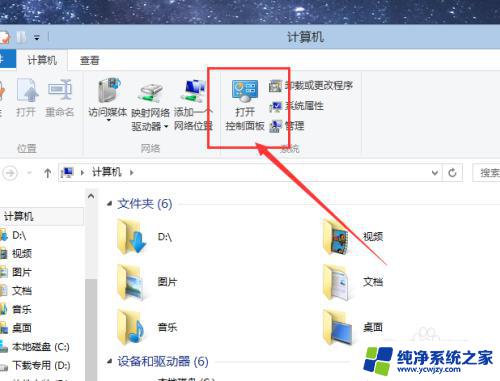
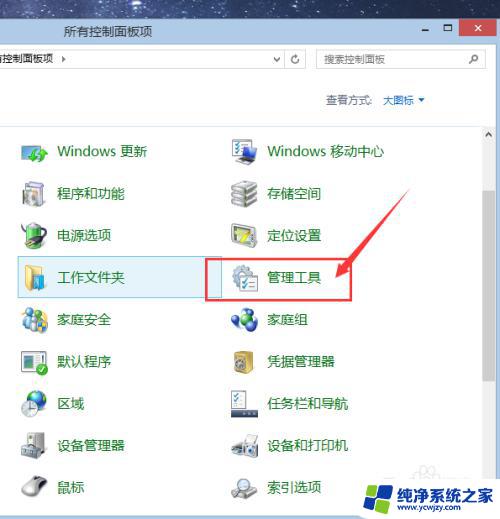
2.进入Windows管理工具界面以后,点击选择“系统信息”应用程序。双击打开该程序即可。
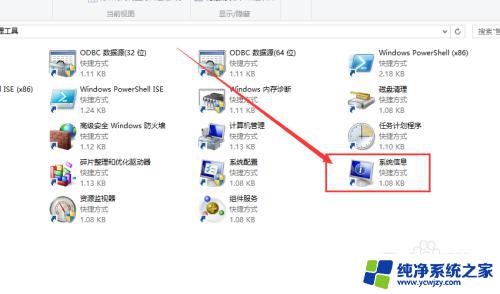
3.进入系统信息界面以后,在主页面出现的系统信息里面。第一项就是系统的型号,在第二项中就是详细的版本号码,如下图所示。
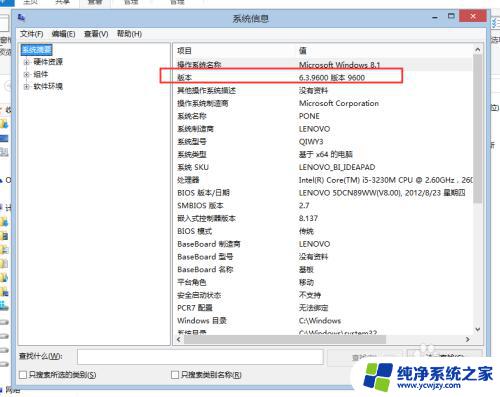
以上就是window 不显示系统版本的全部内容,如果你也遇到了这个问题,可以按照上述方法解决,希望这能帮到你。